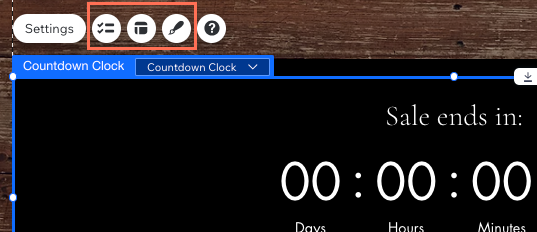Adicionar e configurar o aplicativo Contagem Regressiva Wix
5 min
Neste artigo
- Etapa 1 | Adicione o aplicativo Contagem Regressiva ao seu site
- Etapa 2 | Configure seu relógio de contagem regressiva
- Etapa 3 | Personalize a aparência do seu relógio de contagem regressiva
Adicione o aplicativo Contagem Regressiva Wix ao seu site e faça com que seu próximo evento chame a atenção dos visitantes. Você pode alterar o design do relógio para que combine com a sua marca e escolher uma mensagem que aparecerá após o término da contagem regressiva.
Etapa 1 | Adicione o aplicativo Contagem Regressiva ao seu site
Você pode encontrar o aplicativo Contagem Regressiva no Wix App Market. Vá para o App Market no editor para adicioná-lo ao seu site.
Editor Wix
Editor do Wix Studio
- Clique em Aplicativos
 no lado esquerdo do Editor.
no lado esquerdo do Editor. - Procure pelo aplicativo Contagem Regressiva na barra de busca.
- Clique em Adicionar ao site.
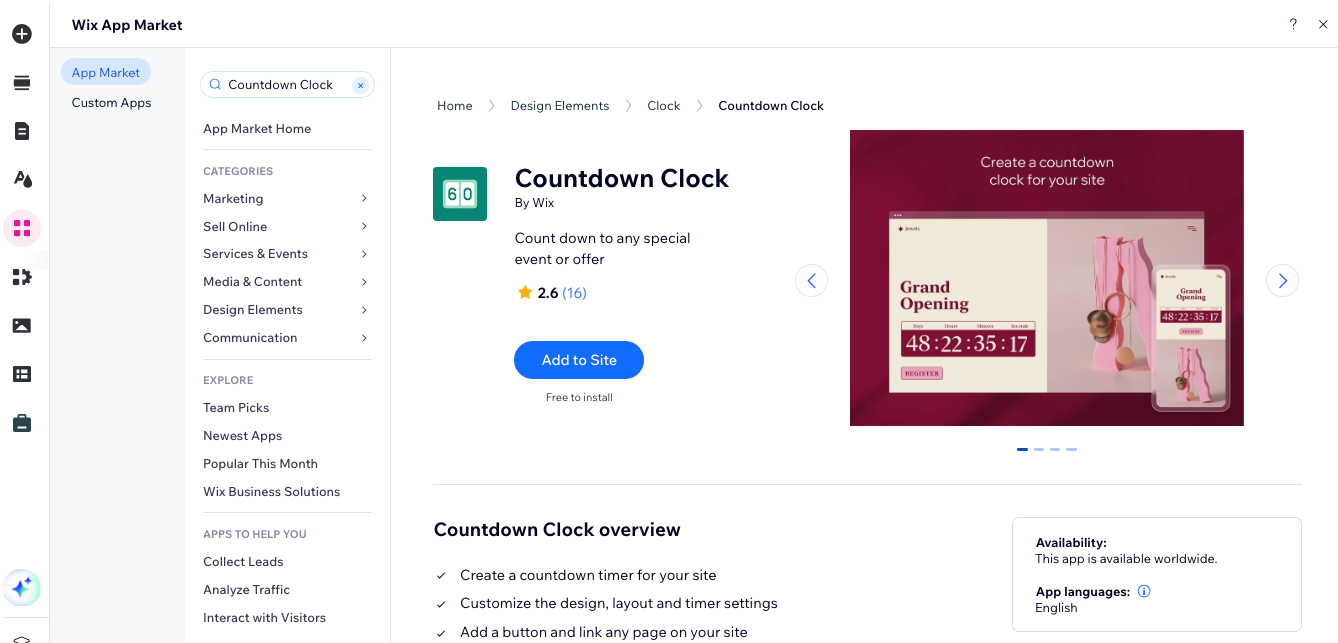
Etapa 2 | Configure seu relógio de contagem regressiva
Selecione o tipo de contagem regressiva que você deseja mostrar, escolha uma hora e data para sua contagem regressiva terminar e personalize a mensagem que os visitantes veem quando ela termina.
Para configurar seu relógio de contagem regressiva:
- Selecione o relógio de contagem regressiva no seu editor.
- Clique em Configurações.
- Clique no dropdown Selecione o tipo de contagem regressiva e selecione uma opção:
- Fixo: seu relógio de contagem regressiva funciona uma vez, até uma data e hora específicas. Insira a data de término e selecione seu fuso horário.
- Frequência: seu relógio de contagem regressiva funciona várias vezes, por exemplo, todos os dias, semanas ou meses. Selecione quando seu relógio é reiniciado, insira os horários de início e encerramento e selecione seu fuso horário.
- Configurar por visitante: sua contagem regressiva é específica para o visitante que a vê e começa quando o visitante acessa a página. Escolha a unidade de tempo que deseja usar e a duração da contagem regressiva.
- Clique na aba Mensagem final.
- Clique na alavanca Mostrar mensagem para ativá-la ou desativá-la:
- Ativada: uma mensagem aparece para mostrar que o evento ou promoção especial terminou.
Observação: você pode clicar na caixa de texto no widget do aplicativo para alterar o texto que é exibido.

- Desativada: o relógio permanece em 00:00:00:00 e nenhuma mensagem é exibida.
- Ativada: uma mensagem aparece para mostrar que o evento ou promoção especial terminou.
Etapa 3 | Personalize a aparência do seu relógio de contagem regressiva
O aplicativo Contagem Regressiva Wix é totalmente personalizável. Você pode escolher quais elementos deseja mostrar (por exemplo: títulos, botões), alterar o layout ou personalizar as cores e fontes usadas.
Editor Wix
Editor do Wix Studio
- Clique no aplicativo Contagem Regressiva no seu editor.
- Escolha o que você deseja personalizar:
- Elementos: clique no ícone Elementos
 e selecione quais elementos você deseja mostrar (texto do título e/ou botão).
e selecione quais elementos você deseja mostrar (texto do título e/ou botão). - Layout: clique no ícone Layout
 e selecione um layout para seu relógio de contagem regressiva. Arraste o slide para alterar o espaçamento da mensagem que aparece quando a contagem regressiva termina.
e selecione um layout para seu relógio de contagem regressiva. Arraste o slide para alterar o espaçamento da mensagem que aparece quando a contagem regressiva termina. - Design: clique no ícone Design
 para personalizar as cores e fontes usadas em seu relógio de contagem regressiva.
para personalizar as cores e fontes usadas em seu relógio de contagem regressiva.
- Elementos: clique no ícone Elementos